اگر شما هم دوست دارید که بتوانید به ویدیوهای یوتیوب زیرنویس و کپشن اضافه کنید، مهم است که ابتدا بدانید کپشن یوتیوب کجاست و چگونه میتوان این کار را انجام داد. اضافه کردن کپشن و زیرنویس به ویدیوها باعث میشود محتوای شما برای افراد بیشتری قابل فهم شده و فراگیرتر شود. اگر با کاربرد ابزارهای یوتیوب آشنایی ندارید و نمیدانید باید این کار را از کجا شروع کنید، در ادامه این مطلب میتوانید یک راهنمای گامبهگام برای افزودن زیرنویس به ویدیوهای یوتیوب را بخوانید. البته قبل از هر چیز مهم است بدانیم که کپشن یوتیوب را نباید با دیسکریپشن آن اشتباه گرفت. در مطالب قبل درباره اینکه دیسکریپشن یوتیوب چیست صحبت کردهایم و در این مطلب به توضیح درباره کپشن و زیرنویس ویدیوهای یوتیوب میپردازیم.
تفاوت کپشن و زیرنویس چیست و کدام را باید به ویدیوها اضافه کرد؟
کلمات کپشن و زیرنویس معمولا به جای یکدیگر استفاده میشوند اما باید دقت داشت که دو چیز متفاوت هستند.
کپشنها در ویدیوها یا فیلمها شامل توصیف ارتباطات کلامی هستند. علاوه بر این، آواهای موجود در ویدیو مانند موزیک، صدای خنده، صدای به هم خوردن در و … نیز در کپشن نوشته میشود. کپشنها به طور کلی به دو دسته تقسیم میشوند.
- کپشن باز: کپشنهای باز که معمولا در ویدیوها به صورت «چسبیده» (Embed) استفاده میشوند و قابلیت خاموش کردن آن برای بیننده وجود ندارد. در این مدل شما میتوانید از خلاقیت خود برای اضافهکردن قالبها و فرمتهای مختلف به کپشن استفاده کنید. شما همچنین این امکان را دارید که مکان ظاهر شدن کپشن را نیز متناسب با حالوهوای ویدیو انتخاب کنید.
- کپشن بسته: برخلاف زیرنویسهای باز، بینندگان وبدیو میتوانند کپشن بسته را روشن یا خاموش کنند. برای اضافه شدن کپشن به ویدیو یک فایل به همراه ویدیو روی پلتفرم مورد نظر آپلود میشود. سپس پلتفرمی که در آن ویدیو را به اشتراک گذاشتهاید، به بینندگان این امکان را میدهد که آیا مایلند کپشن برای آنها نمایش داده شود یا خیر.
زیرنویس یا همان Subtitle اغلب مشابه کپشنهای بسته هستند. با این تفاوت که هدف اصلی آنها برگرداندن زبان اصلی ویدیو به زبان مورد نظر بیننده آن است. مانند زیرنویسهای انگلیسی که در انیمهها قابل مشاهده هستند. زیرنویسها قابلیت خاموش شدن دارند و شامل توصیف صداهای ویدیو نمیشوند.

آیا قابلیت اضافه شدن زیرنویس خودکار در یوتیوب وجود دارد؟
این قابلیت در یوتیوب وجود دارد که برای ویدیوهای با زبانهایی که این سایت پشتیبانی میکند، کپشن بسته ایجاد کند. اگرچه این زیرنویسها ممکن است دقت خیلی بالایی نداشته باشند. دقت زیرنویسهای تولید شده توسط یوتیوب به عوامل زیر بستگی دارد:
- کیفیت صدا: از آنجایی که این کپشنها توسط هوش مصنوعی ایجاد میشوند بسیار مهم است که صدای ویدیو باکیفیت باشد و نویز کمی در محیط وجود داشته باشد تا راحت تشخیص داده بشود.
- لهجه گوینده: ممکن است لهجه گوینده ویدیو جزو لهجههایی باشد که شناسایی زبان را برای یوتیوب دشوار میکند.
- صداها: هوش مصنوعی ممکن است صداهایی که در محیط وجود دارند را با صدای اصلی ویدیو اشتباه گرفته و آنها را در زیرنویس قرار دهد.
میتوانید از این قابلیت برای تولید زیرنویس در زبانهای مختلفی استفاده کنید. البته باید گفت که در حال حاضر زبان فارسی برای این کار پشتیبانی نمیشود.
نحوه اضافه کردن کپشن و زیرنویس به ویدیوهای یوتیوب
حالا که متوجه شدیم کپشن یوتیوب کجاست و با انواع آنها آشنا شدیم، یادگیری نحوه اضافهکردن آن به ویدیوها نیز خالی از لطف نیست. اگر ویدیوی شما جزو زبانهایی که یوتیوب پشتیبانی میکند نیست میتوانید برای افزودن کپشن مراحل زیر را طی کنید.
- مرحله اول: به یوتیوب استودیو بروید و Subtitles را از منوی سمت چپ انتخاب کنید.
- مرحله دوم: ویدیویی که میخواهید به آن زیرنویس اضافه کنید را انتخاب کنید.
- مرحله سوم: پس از کلیک روی Add Language اعلانی برای انتخاب زبان مشاهده خواهید کرد.
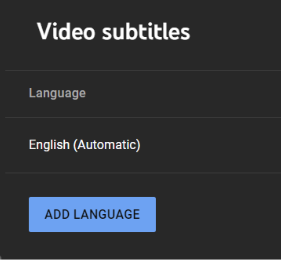
- مرحله چهارم: روی Add کلیک کنید.
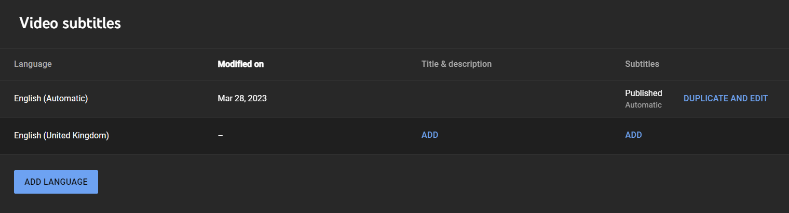
- مرحله پنجم: در این مرحله یوتیوب دو امکان مختلف برای اضافه کردن کپشن در اختیار شما قرار میدهد.:
- آپلود فایل: اگر یک فایل رونوشت از زیرنویسها دارید میتوانید با انتخاب این قسمت، فایل را آپلود کنید.
- تایپ دستی: اگر فایلی را از قبل آماده نکردهاید میتوانید زیرنویس را به صورت دستی تایپ کنید که البته علیرغم اینکه یوتیوب تعدادی میانبر در اختیارتان قرار میدهد، کار بسیار زمانبری خواهد بود.
در این بخش دو ویژگی دیگر نیز در اختیار شما قرار میگیرند که میتوانند مفید واقع شوند:
- ترجمه خودکار: یوتیوب این امکان را به شما میدهد که بتوانید کپشن را به طور خودکار به زبان دلخواه ترجمه کنید.
- سینک (همزمانی) خودکار: یوتیوب همچنین میتوانید کپشن شما را با صدای ویدیو به صورت اتوماتیک همگام کند.
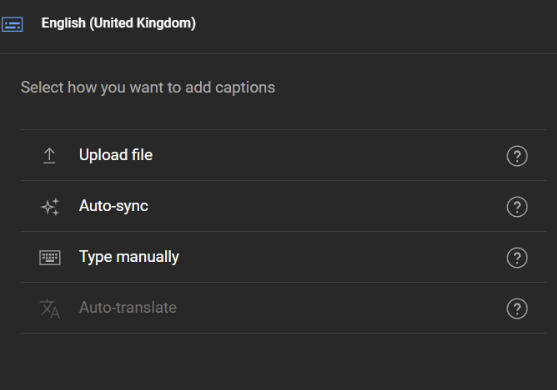
- مرحله ششم: پس از اتمام این مراحل روی Done کلیک کنید.
نحوه بازبینی کپشنهای خودکار در یوتیوب
پس از درج کپشن، نحوه بازبینی آن را در زیر آوردهایم.
- مرحله اول: یوتیوب استودیو را باز کنید.
- مرحله دوم: بررسی کنید که آیا یوتیوب کپشن خودکار را تولید کرده است یا خیر. این کار ممکن است بسته به طول ویدیو یا ترافیک روی سایت یوتیوب کمی زمانبر باشد. برای این کار روی Subtitles در منوی چپ کلیک کنید.
- مرحله سوم: ویدیویی که قصد بازبینی آن را دارید پیدا کنید. در کنار آن ستون زبانها (Languages) قابل مشاهده است. اگر یوتیوب قبلا برای شما زیرنویس ایجاد کرده باشد باید چیزی شبیه English (Automatic) را مشاهده کنید.
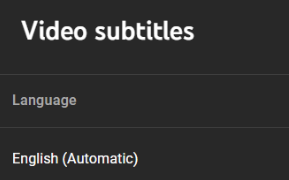
- مرحله چهارم: روی Duplicate and Edit در سمت راست کلیک کنید تا ویرایشگر یوتیوب برای شما باز شود.
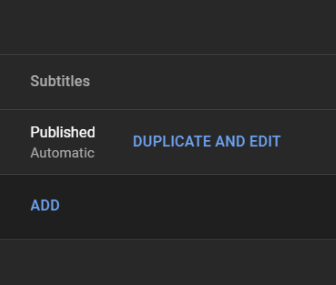
در این قسمت میتوانید زیرنویسهای تولید شده را بازبینی کرده، در صورت نیاز به آنها علائم نگارشی اضافه کنید یا هرگونه اشتباه گرامری و املایی را تصحیح کنید.
- مرحله پنجم: روی Edit Timings کلیک کنید. با این کار تایماستمپ زیرنویسهایتان به شما نشان داده میشود. در بیشتر مواقع، زمانبندیها دقیق انجام شدهاند اما با این حال هنوز ممکن است نیاز به انجام برخی تنظیمات به صورت دستی داشته باشید. اگر قسمتی از متن از قلم افتاده و نیاز به اضافه کردن آن دارید، کافیست انتهای کپشن قبلی را با drag کردن به موقعیت مناسب بکشید و سپس روی علامت + در زیر کپشن قبلی کلیک کنید تا یک کپشن جدید اضافه شود.
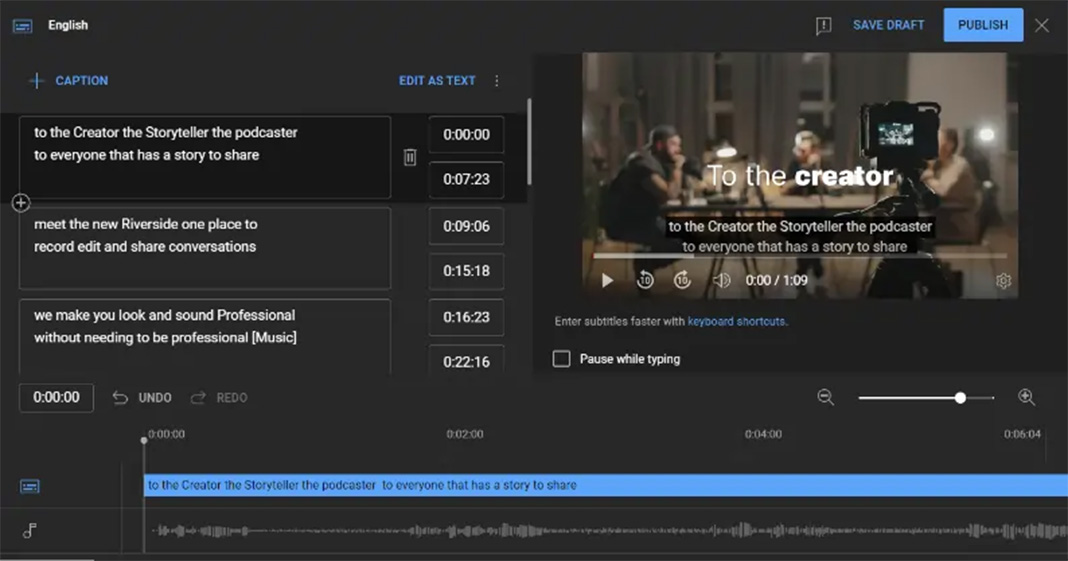
نحوه افزودن زیرنویس به ویدیوهای یوتیوب به صورت دستی
اگر بخواهید زیرنویس ویدیوهای یوتیوب خود را به صورت دستی ایجاد و آپلود کنید میتوانید از روش زیر استفاده کنید.
- مرحله اول: برنامه Notepad را روی ویندوز باز کنید.
- مرحله دوم: روی فایل نوتپد خطهای زیرنویس را از عدد ۰ آغاز کنید. برای مثال ابتدا تایپ کنید ۰ و Enter بزنید. سپس ۱ را تایپ کرده و به همین ترتیب ادامه بدهید.
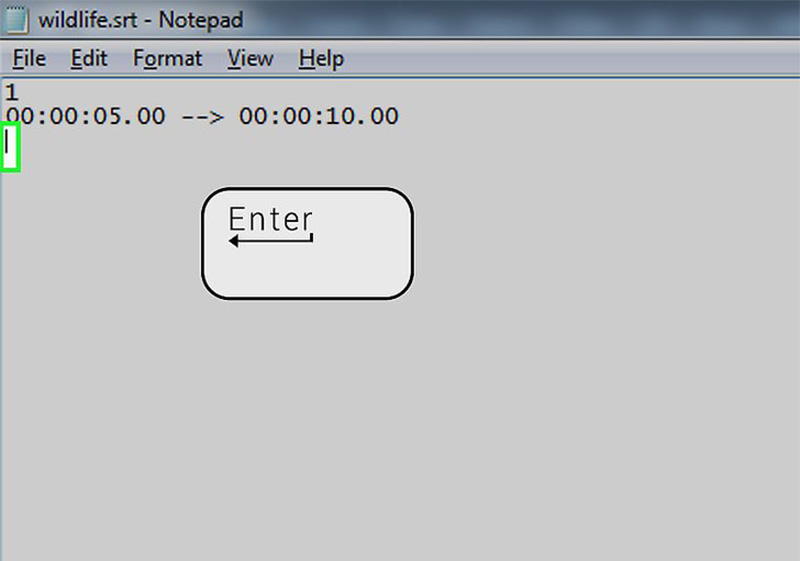
- مرحله سوم: تایماستمپها یا بازههای زمانی را مشخص کنید. نقطههای زمانی با فرمت HH:MM:SS.TT و به همین ترتیب بازههای زمانی با فرمت HH:MM:SS.TT –> HH:MM:SS.TT نمایش داده میشوند. برای مثال اگر میخواهید زیرنویس خود را بین ثانیه ۵ تا ۱۰ نمایش دهید باید با این فرمت و مشابه تصویر بنویسید. سپس Enter زده و متن زیرنویس را تایپ کنید.
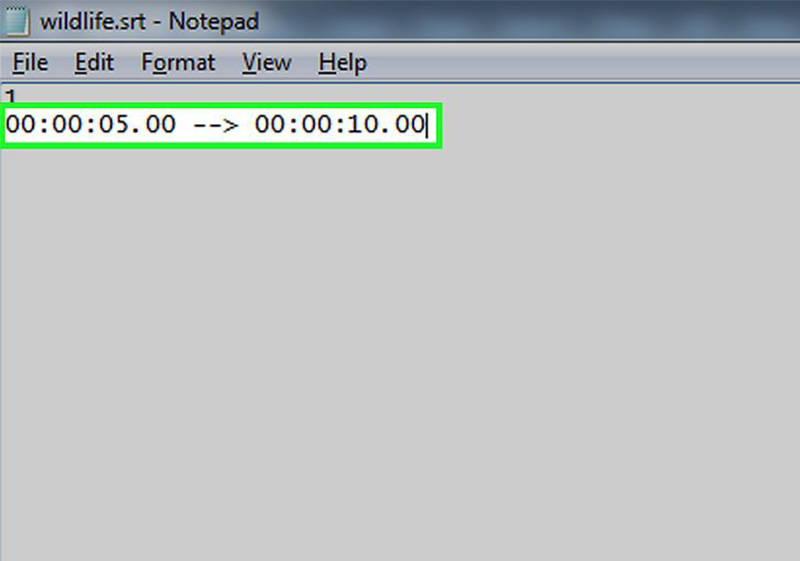
- مرحله چهارم: پس از اینکه تمام متن را در بازههای زمانی مشخص شده قرار دادید و کار خود را به پایان رساندید، زمان آن رسیده تا فایل را ذخیره کنید. روی Save as کلیک کرده و نام فایل را دقیقا مطابق با نام فایل ویدیویی که روی سیستم خود دارید بنویسید. پس از نوشتن نام پسوند srt. را به آن اضافه کرده و از قسمت save as type گزینه All files را انتخاب کنید.
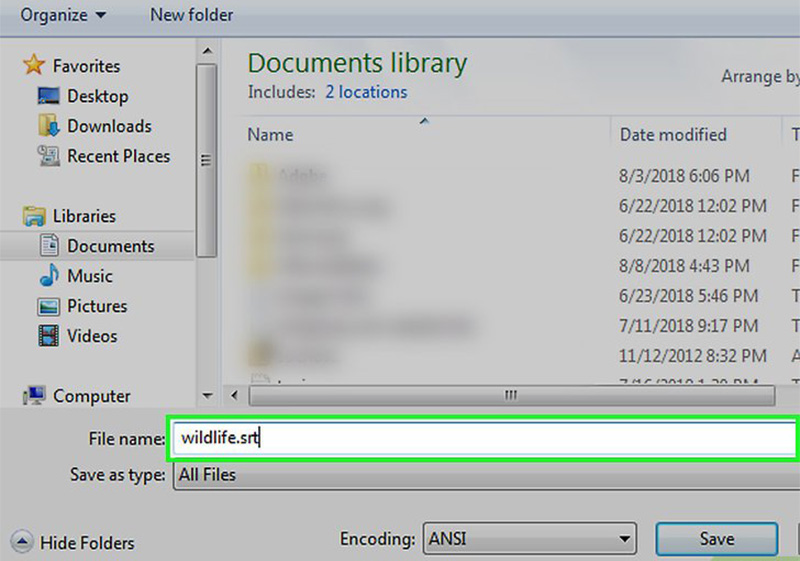
- مرحله پنجم: از قسمت Encoding گزینه UTF-8 را انتخاب و سپس save را بزنید. در این مرحله فایل زیرنویس شما آماده شده است.
- مرحله ششم: به یوتیوب استودیو بروید و از منوی سمت چپ Subtitles را انتخاب و فایل خود را آپلود کنید.
حالا که به اهمیت زیرنویس ویدیوهای یوتیوب پی بردید و متوجه شدید کپشن یوتیوب کجاست و کاربرد آن چیست، تا حد امکان سعی کنید از این قابلیت برای ویدیوهای خود استفاده کرده تا به تعداد بازدیدکنندگان و میزان درآمدزایی کانال خودتان بیفزایید.
چرا باید به ویدیوهای یوتیوب کپشن اضافه کرد؟
برای درک بهتر اهمیت وجود زیرنویس برای ویدیوهای یوتیوب، به چند دلیل مهم اشاره میکنیم.
دسترسی بیشتر
با افزودن کپشن به ویدیوها، افراد بیشتری به آنها دسترسی خواهند داشت. یک گروه از این افراد، ناشنوایان یا کمشنوایان هستند که میتوانند ویدیوهای شما را مشاهده کنند. با توجه به اینکه این افراد ۲۰ درصد جمعیت جهان را تشکیل میدهند، وجود کپشن میتواند تفاوت معناداری در میزان در دسترس بودن آن ایجاد کند.
افزایش بازدید و تعامل
یکی از راههای افزایش بازدید ویدیوهای یوتیوب میتواند اضافه کردن کپشن به آنها باشد. ویدیوهایی که دارای کپشن باشند قاعدتا بازدیدهای بیشتری نیز میگیرند. بنا بر تحقیقاتی که توسط Discovery Digital Networks انجام شده است، ویدیوهای حاوی کپشن، ۴۰ درصد بازدید بیشتری نسبت به ویدیوهای بدون کپشن دارند.
بهبود تجربه کاربری
وجود کپشن در ویدیو نه فقط برای افراد کمشنوا بلکه برای بسیاری دیگر از افراد تجربه کاربری بهتری ایجاد میکند.
- ۶۹ درصد از مردم گفتهاند که در محلهای عمومی، ویدیوها را بدون صدا مشاهده میکنند که دلیل آن میتواند سروصدای زیاد محیط یا رعایت ادب و احترام به حریم دیگران باشد.
- در مطالعه دیگری که انجام شده، ۲۹ درصد از افراد گفتهاند حتی در خانه نیز ویدیوها را بدون صدا و با زیرنویس میبینند تا مزاحم همخانه یا سایر اعضای خانواده نباشند.
- داشتن کپشن به کودکان یا افرادی که مشغول یادگیری آن زبان هستند نیز بسیار کمک میکند.
- کپشن در ویدیوها به شفافتر شدن گفتار گوینده کمک کرده و آن را برای مخاطب قابل فهم میکند.
اینها همه نمونههایی از مخاطبان بالقوه ویدیوهای شما هستند که با اضافهکردن کپشن به ویدیوهای خودتان میتوانید آنها را به جمع بازدیدکنندگان اضافه کنید.
بهبود سئو کانال یوتیوب
نکتهای که شاید در مورد کپشن ندانید این است که کپشنها قابلیت ایندکس شدن توسط موتورهای جستجو را دارند و میتوانند در نتایج جستجو نمایش داده شوند. اگر میخواهید ویدیوهای شما بیشتر دیده شوند به جز آشنایی با ابزارهای سئو، اضافه کردن کپشن به آنها نیز میتواند ایده خوبی باشد چرا که امکان خوانده شدن آن را برای موتورهای جستجو فراهم میکند.
در مطالعهای که توسط Liveclicker انجام شده، ۳۷ صفحه لندینگ قبل و بعد از اضافه شدن کپشن به ویدیوهایشان مورد بررسی قرار گرفتند و در نهایت صفحاتی که ویدیو همراه با کپشن داشتند توانستند ۱۶ درصد درآمد کانال یوتیوب خود را بیشتر کنند. بنابراین وجود کپشن در ویدیوها اهمیت ویژهای در بهبود سئو کانال یوتیوب دارد.


